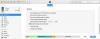Het is mogelijk om je iPhone te ontgrendelen als je het wachtwoord bent vergeten.
Zoals elke iPhone-gebruiker weet, is deze draagbare smartphone van Apple veel meer dan een telefoon – het is een multifunctioneel apparaat dat contactgegevens, financiële gegevens, gezinsschema's, winkelen kan opslaan lijsten en meer. Omdat veel mensen de iPhone gebruiken om hun leven te organiseren, wordt wachtwoordbeveiliging vaak ingeschakeld om te voorkomen dat onbevoegde gebruikers toegang krijgen tot het apparaat. Als u wachtwoordbeveiliging op uw iPhone hebt geactiveerd en u bent het wachtwoord kwijt, dan kunt u het apparaat alleen ontgrendelen door een systeemherstel uit te voeren. Deze procedure herstelt de iPhone naar de fabrieksinstellingen en wist het vergeten wachtwoord.
Stap 1
Sluit de iPhone aan op uw computer met behulp van de USB-kabel die bij de telefoon is geleverd. Gebruik alleen de computer waarop u toegang hebt tot uw iTunes-bibliotheek; anders verliest u al uw gegevens die op uw iPhone zijn opgeslagen.
Video van de dag
Stap 2
Open iTunes op je computer en wacht tot de app je iPhone herkent. Het zal verschijnen onder "Apparaten" in het iTunes-menu aan de linkerkant van uw scherm.
Stap 3
Klik op de naam van de iPhone nadat deze in het menu Apparaten verschijnt. Hierdoor worden de instellingen op uw telefoon geopend.
Stap 4
Klik op het tabblad "Samenvatting".
Stap 5
Klik op de knop "Herstellen" wanneer iTunes daarom vraagt. Er verschijnt een venster waarin u wordt gevraagd te bevestigen dat u door wilt gaan met systeemherstel op uw telefoon nadat de back-up is voltooid. Na bevestiging begint het resetproces.
Stap 6
Wacht tot er een venster verschijnt waarin wordt bevestigd dat de iPhone is hersteld. Kijk vervolgens op uw iPhone naar het scherm "Verbinden met iTunes". Dit scherm toont een afbeelding van een USB-kabel met een pijl die naar het iTunes-pictogram wijst. Wanneer er een bericht op uw iPhone verschijnt waarin wordt bevestigd dat het apparaat is geactiveerd, is het herstelproces voltooid.
Stap 7
Selecteer de optie "Herstellen vanaf back-up" in het pop-upmenu dat verschijnt.
Stap 8
Kies de datum van de back-up die u hebt uitgevoerd voordat u de systeemherstelprocedure startte in het vervolgkeuzemenu. Klik OK." ITunes synchroniseert met uw iPhone en herstelt de gegevens die zijn opgeslagen tijdens de geselecteerde back-up.